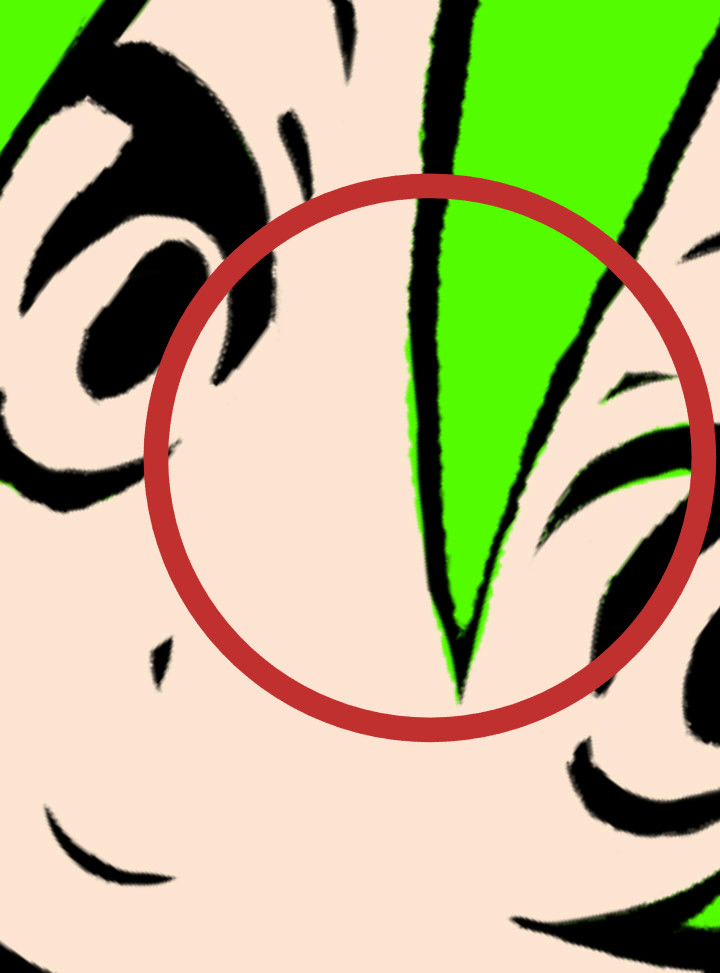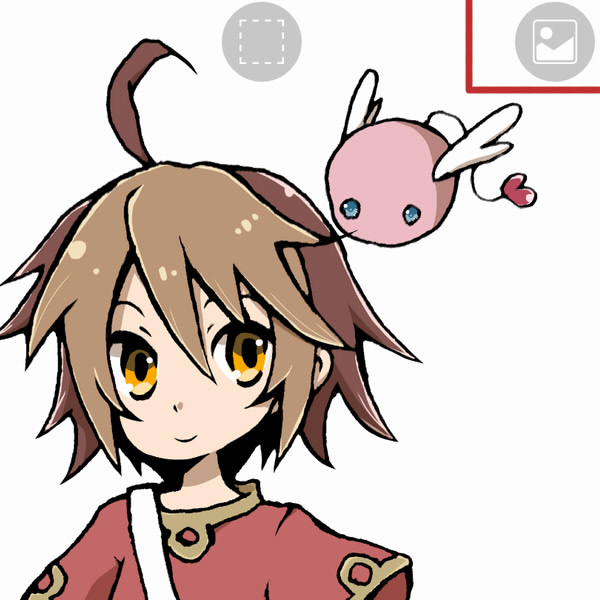▽アイビスペイントXでの描き方・塗り方メモ
今回使った画材
・スケッチブック、シャープペンシル、ボールペン、消しゴム(すべて100円ショップで買ったもの)
※スマホで下書きから描くのは結構大変だったので、今回は下書きペン入れは紙にペンで・修正や色塗りは指でやりました。
1.下書き・ペン入れ
スケッチブックやコピー用紙などにラフ、下書きを描いていきます。
※画像は見やすいように加工したものを載せています。
ボールペンでペン入れをします。色や太さインクの種類はお好みで。
ペン先が細すぎるとインクが弾かれるのか上手く描けないことがあるので、0.5mm以上が良いかもしれません。 線は少し太めに描くといいです。
消しゴムをかける時は、紙がしわにならないよう気をつけながら消していきます。
ボールペンの種類によっては線が擦れたりすることもありますが、アプリで修正できるのであまり気にしなくて良いです。(上の絵も一部ペン入れ失敗してます)線の色が薄くなった場合、もう一度上からなぞって濃くします。
線画ができたらスマホで写真を撮ります。
2.アイビスペイントで写真を開く
マイギャラリーで左にある『+』を選択、『写真読み込み』を選択してペン入れをした絵を読み込みます。
この時「キャンバスサイズが大きいほど画質が~」と 表示されるので、快適に描きたい場合は『○○×○○-推奨』を選択します。○○×○○部分は写真の大きさで変わるようです。
線画抽出の選択画面が出るのでOKを選択し、『黒側』『白側』『中間値』のバーが出るので好みに合わせて調整します。 調整が終わったら右上の緑のチェックマークをタップします。
塗りつぶし(バケツのマーク)で背景、人物を白で塗りつぶします。
塗り終わったらレイヤーをタップし、右側の一番下『・が縦に3つ』並んだ所をタップして『白を透過』(グレー)を選択します。
消しゴムとブラシを使って線を整えます。この時にはみ出した部分などを修正します。
3.色を塗る
線画レイヤーの下に色塗り用のレイヤーを作ります。(枚数は好みで)フォルダが作れるので色塗り用のフォルダを作ると便利です。
塗りつぶしとブラシでベースになる色を塗っていきます。今回はGペン(ハード)を使っています。
一番下のレイヤーを使わない色で塗りつぶしておくと、塗り残しがわかります。
ブラシで目を塗りこんだり、髪や目にハイライトを描いていきます。
線画レイヤーの下に『ブレンドモード:乗算』のレイヤーを作り、影を塗っていきます。
今回は薄いブラウン系で塗ります。この時、色を塗ったレイヤーを非表示にすると塗りやすいかもしれません。
ときどき色塗りレイヤーを表示しながら塗ったり、更に線画を整えたりして…完成。
4.完成
好みで線画の色を変えたり、影の色を変えると雰囲気が変わります。
右上(赤で囲った部分)で素材を使うこともできます。
背景に素材を使うとこんな感じになります。素材を使う際の注意事項があるので、よくある質問を読んでから使うといいと思います。
※サイトに載せる時は加工アプリなどでリサイズして、画像サイズや容量を減らすといいかもしれません。